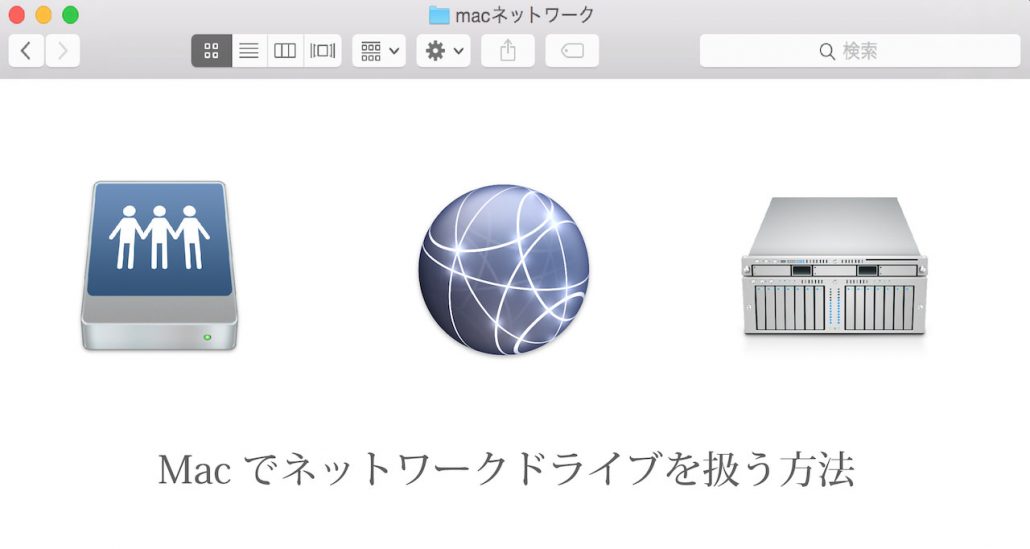スポンサーリンク
Macで大容量のデータを扱ったり、複数人でデータ共有することになるとNASやサーバーなどのネットワークドライブ接続させる必要があります。
ネットワークドライブというと何か難しくて面倒くさそうというイメージがありますが、Macでは簡単に設定できます。
ネットワークドライブをマウントさせる
メニューの”移動”から”サーバーへ接続”にアクセスします。(ショートカットではCommand + k)
サーバーアドレスの欄にsmb://もちくは、afp://の後にマウントさせたいIPアドレスを入力します。隣の+ボタンをクリックすると履歴として残すことができます。
メモ : ambとafpの違い
SMB:WindowsとMacintoshが混在する環境
AFP:Macintoshのみの環境
IPアドレスは、環境設定 >ネットワーク>詳細>DNSから確認できます。
サーバーアドレスを入力したら接続をクリックします。
マウントに成功すると、ウィンドウのメニュー欄にネットワークドライブが追加されます。
これでネットワークドライブをマウントは完了です。
デスクトップにネットワークドライブのアイコンを表示させる
メニューのFinderの環境設定を開きます。
環境設定の”一般”の接続サーバーにチェックを入れるとネットワークドライブのアイコンが表示されるようになります。
ネットワークドライブを自動マウントさせる
Macのログイン時に自動でネットワークドライブをマウントさせる方法を紹介します。
Mac起動時にいちいちネットワークドライブをマウントさせるのは面倒という方におすすめです。
まず、環境設定 のユーザーとグループにアクセスします。
ログイン項目にアクセスし、下部の+ボタンをクリックします。
自動マウントさせたいドライブを追加したら設定完了です。
Macを再起動して自動でマウントするか試してみましょう。
さいごに
いかがでしたでしょうか。
Macでのネットワークドライブの設定は思っていたよりも簡単ですね。
もうネットワーク接続設定に恐れる必要はありません。
これを機にNASからサーバー、Wi-Fiリーダーまでどんどんネットワークドライブ利用しましょう。
ご観覧ありがとうございました!
スポンサーリンク